win11怎么设置网络连接 win11设置网络连接怎么操作
更新时间:2023-11-16 16:25:26作者:skai
众所周知,我们的win11操作系统是离不开网络的,在我们第一次使用网络的时候,我们就需要对网络连接进行设置,但是因为win11操作系统的界面与大变动,我们很多小伙伴都不了解怎么设置网络连接,下面小编就教大家win11设置网络连接怎么操作,快来一起看看吧。
方法如下:
1、按 Win 键,或点击任务栏上的开始图标,再点击列出来应用中的设置;
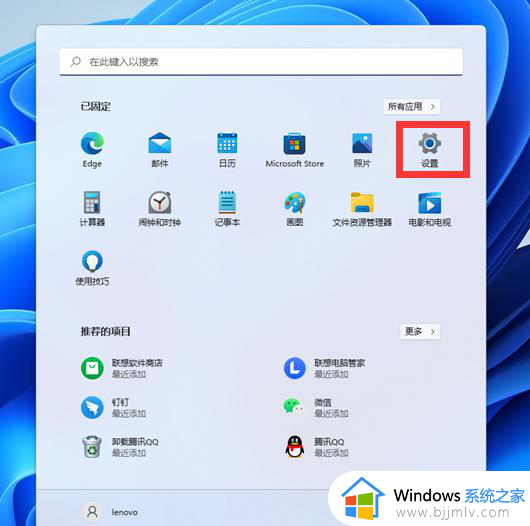
2、设置窗口,左侧点击网络 & Internet。右侧点击高级网络设置(查看所有网络适配器,网络重置);
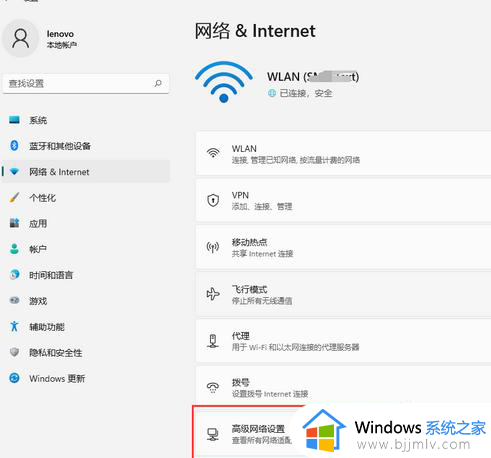
3、这时候就可以对网络适配器(WLAN、以太网、蓝牙网络连接)进行设置了;
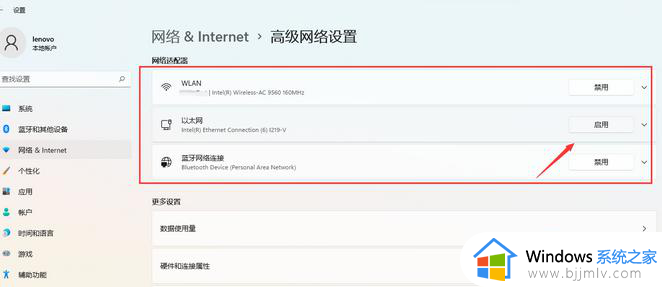
以上全部内容就是小编带给大家的win11设置网络连接操作方法详细内容分享啦,还不清楚怎么设置网络连接的小伙伴就快点跟着小编一起来看看吧,希望对你有帮助。
win11怎么设置网络连接 win11设置网络连接怎么操作相关教程
- win11插网线怎么连接网络?win11插网线连接网络操作步骤
- win11怎么设置局域网连接 win11如何设置局域网连接网络
- win11有线网络怎么连接 win11有线网络连接在哪设置
- windows11有线网络怎么连接设置 windows11如何设置有线网络连接
- win11连接宽带网络设置方法 win11怎么设置宽带连接
- win11怎样连接网络打印机 添加win11网络打印机怎么操作
- win11重置网络设置如何操作 win11电脑怎么重置网络设置
- win11不能连接wifi网络怎么办 win11突然无法连接wifi网络处理方法
- win11没有网络连接怎么办 win11没有网络连接图标解决方法
- win11怎么跳过网络连接 win11跳过网络连接方法
- win11恢复出厂设置的教程 怎么把电脑恢复出厂设置win11
- win11控制面板打开方法 win11控制面板在哪里打开
- win11开机无法登录到你的账户怎么办 win11开机无法登录账号修复方案
- win11开机怎么跳过联网设置 如何跳过win11开机联网步骤
- 怎么把win11右键改成win10 win11右键菜单改回win10的步骤
- 怎么把win11任务栏变透明 win11系统底部任务栏透明设置方法
win11系统教程推荐
- 1 怎么把win11任务栏变透明 win11系统底部任务栏透明设置方法
- 2 win11开机时间不准怎么办 win11开机时间总是不对如何解决
- 3 windows 11如何关机 win11关机教程
- 4 win11更换字体样式设置方法 win11怎么更改字体样式
- 5 win11服务器管理器怎么打开 win11如何打开服务器管理器
- 6 0x00000040共享打印机win11怎么办 win11共享打印机错误0x00000040如何处理
- 7 win11桌面假死鼠标能动怎么办 win11桌面假死无响应鼠标能动怎么解决
- 8 win11录屏按钮是灰色的怎么办 win11录屏功能开始录制灰色解决方法
- 9 华硕电脑怎么分盘win11 win11华硕电脑分盘教程
- 10 win11开机任务栏卡死怎么办 win11开机任务栏卡住处理方法
win11系统推荐
- 1 番茄花园ghost win11 64位标准专业版下载v2024.07
- 2 深度技术ghost win11 64位中文免激活版下载v2024.06
- 3 深度技术ghost win11 64位稳定专业版下载v2024.06
- 4 番茄花园ghost win11 64位正式免激活版下载v2024.05
- 5 技术员联盟ghost win11 64位中文正式版下载v2024.05
- 6 系统之家ghost win11 64位最新家庭版下载v2024.04
- 7 ghost windows11 64位专业版原版下载v2024.04
- 8 惠普笔记本电脑ghost win11 64位专业永久激活版下载v2024.04
- 9 技术员联盟ghost win11 64位官方纯净版下载v2024.03
- 10 萝卜家园ghost win11 64位官方正式版下载v2024.03